Document Creator
A Document Creator egy fejlett, rugalmas jelentéskészítő eszköz, amely teljes kontrollt ad a dokumentum minden részlete felett. A sablonokat használó Simple Report-tal ellentétben a Document Creator lehetővé teszi, hogy kézzel építsen jelentéseket: egyedi oldalakat és elemeket adhat hozzá, testre szabhatja az egyes komponenseket, és a tartalmat pontosan úgy rendezheti, ahogy szüksége van rá. Készíthet kamera-specifikus oldalakat, összefoglaló oldalakat, szöveges oldalakat, és különféle elemeket – képeket, táblázatokat, FOV-vizualizációkat, PPM-szimulációkat és még sok mást – kombinálva hozhat létre erősen testreszabott, professzionális dokumentációt.
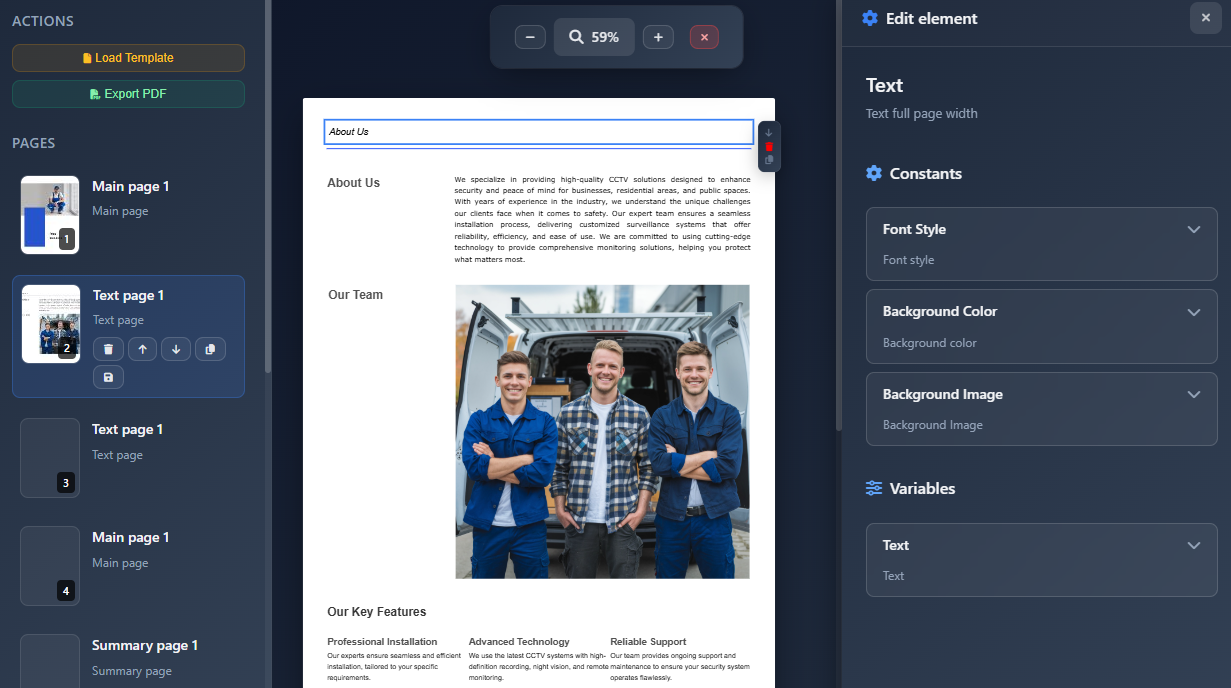
Mikor érdemes ezt használni
- Amikor teljes kontrollra van szüksége a dokumentum elrendezése és a tartalom elhelyezése felett
- Amikor olyan, erősen testreszabott jelentéseket szeretne készíteni, amelyek nem illeszkednek a szabványos sablonokhoz
- Amikor minden oldalhoz kézzel szeretne konkrét elemeket kiválasztani és elrendezni
- Amikor kamera-specifikus oldalakat szeretne létrehozni, amelyek minden kamerához automatikusan generálódnak
- Amikor egyéni jelentéselrendezéseket szeretne sablonként elmenteni és újra felhasználni
A Document Creator megnyitása
A Document Creator megnyitásához:
- Kattintson a bal oldali eszköztáron a Report Creation menüre.
- Válassza a legördülő menüből a Document Creator elemet.
- A Document Creator felülete teljes képernyős módban nyílik meg.
A felület a következő részekből áll:
- Left sidebar – Oldallista és műveletek
- Center area – Oldalszerkesztő A4-es oldalelőnézettel
- Right sidebar – Elemszerkesztő (elemek szerkesztésekor jelenik meg)
- Top toolbar – Nagyítási vezérlők és bezárógomb
A felület áttekintése
Bal oldalsáv
A bal oldalsávban látható:
- Actions section – Load Template és Export PDF gombok
- Pages list – Az összes oldal bélyegképei és részletei a dokumentumban
- Add New Page button – Új oldal létrehozása
Az oldalsáv a kurzor elvitele esetén minimalizálható, és csak az oldalak bélyegképei maradnak láthatók.
Középső rész
A középső részben látható:
- A4 page preview – Az aktuális oldal A4-es méretben (210 mm × 297 mm) megjelenítve
- Page elements – Az aktuális oldalhoz hozzáadott összes elem
- Add Element button – Új elemek hozzáadása az aktuális oldalhoz
Jobb oldalsáv
A jobb oldalsáv akkor jelenik meg, amikor:
- Elem szerkesztése – Megjeleníti az elemre jellemző beállításokat és tulajdonságokat
- Elem hozzáadása – Megjeleníti az elemkönyvtárat a választáshoz
Felső eszköztár
A felső eszköztár a következőket kínálja:
- Nagyítási vezérlők – Nagyítás/kicsinyítés és visszaállítás 100%-ra
- Close button – Kilépés a Document Creator-ból
Oldalak kezelése
Új oldal hozzáadása
- Kattintson a Add New Page gombra az oldallista alján
- Válasszon oldal típust:
- Camera Page – Egy oldalt hoz létre a projekt minden kamerájához
- Summary Page – Általános összefoglaló oldal
- Text Page – Üres oldal egyéni tartalomhoz
- Main Page – Fő/áttekintő oldal
- Ha Camera Page-et hoz létre, a rendszer automatikusan generál oldalakat minden kamerához
- Az új oldal(ak) megjelennek az oldallistában
Oldaltípusok
- Camera Page – Automatikusan egy oldalt hoz létre kameránként. Az ezeken az oldalakon lévő elemek kamera-specifikus adatokhoz kapcsolódhatnak (FOV, PPM, kamera adatai stb.)
- Summary Page – Táblázatokhoz, listákhoz és összefoglaló információkhoz (BOM, kapcsolatok, árképzés stb.)
- Text Page – Üres oldal egyéni szöveghez és tartalomhoz
- Main Page – Áttekintő vagy bevezető oldalak
Navigálás az oldalak között
- Kattintson egy oldal bélyegképére a bal oldalsávban, hogy arra az oldalra váltson
- Az aktív oldal kiemelve jelenik meg az oldallistában
- Az oldalak bélyegképei automatikusan létrejönnek és frissülnek
Oldalműveletek
Ha egy oldalt kijelöl, a következőket teheti:
- Delete – Távolítsa el az oldalt a dokumentumból
- Move Up – Az oldalt előrébb mozgatja a dokumentumban (ha nem az első)
- Move Down – Az oldalt hátrébb mozgatja a dokumentumban (ha nem az utolsó)
- Copy – Duplikálja az oldalt
- Save as Template – Az oldal elrendezésének mentése újra felhasználható sablonként
Elemek hozzáadása
Az elemek a dokumentum oldalainak építőkövei. Minden elem egy meghatározott tartalomtípust képvisel.
Elem hozzáadása
- Az aktuális oldalon kattintson az Add Element gombra (az oldal alján jelenik meg)
- Megnyílik a jobb oldalsáv, és megjeleníti az Element Library-t
- Böngéssze a rendelkezésre álló elemkategóriákat:
- Camera Elements – FOV-képek, PPM-szimulációk, kamera-adattáblák
- Overview Elements – Projektáttekintő képek
- Tables and Lists – BOM, kapcsolatok, árképzés, HDD-számítások
- Company Info – Cégfejlécek logókkal
- Static Elements – Szövegblokkok, képek, elválasztók
- Kattintson egy elemre, hogy hozzáadja az oldalához
- Az elem hozzáadásra kerül, és a szerkesztő automatikusan megnyílik
Elemek szerkesztése
Elem kijelölése
- Kattintson bármely elemre az oldalon a kijelöléshez
- A kijelölt elemek kék keretet és vezérlőkkel ellátott szerkesztődobozt kapnak
- A jobb oldalsáv megnyílik, és megjeleníti az elemre jellemző beállításokat
Elemvezérlők
Egy elem kijelölésekor egy szerkesztődoboz jelenik meg a következő vezérlőkkel:
- Arrow Up – Az elemet feljebb mozgatja az oldalon (sorrend módosítása)
- Arrow Down – Az elemet lejjebb mozgatja az oldalon
- Trash – Törli az elemet
- Copy – Duplikálja az elemet
Elem beállításai
A jobb oldalsáv a kijelölt elem összes szerkeszthető tulajdonságát megjeleníti:
- Szövegmezők – Szövegtartalom szerkesztése
- Képmezők – Képek feltöltése vagy kiválasztása
- Számmezők – Számszerű értékek beállítása
- Logikai kapcsolók – Funkciók engedélyezése/letiltása
- Dátumválasztók – Dátumok kiválasztása
- Színválasztók – Színek kiválasztása
- Legördülő listák – Választás az előre megadott lehetőségek közül
A beállítások elemtípusonként eltérőek. Például:
- FOV elements – Lehetővé teszik, hogy kiválassza, melyik kameracsatornát jelenítse meg
- PPM elements – Lehetővé teszik a távolság beállítását a PPM-számításhoz
- Table elements – Rendelkezésre bocsátanak rendezési és szűrési lehetőségeket
- Text elements – Betűstílus-, igazítási és formázási lehetőségeket kínálnak
Elemtípusok és adataik
Számos elem automatikusan kapcsolódik a projekt adataihoz:
- Camera elements a Camera Pages oldalakon automatikusan a hozzárendelt kamera adatait használják
- Table elements megjeleníthetik a kamerák, eszközök, kapcsolatok, árképzés vagy HDD adatait
- Overview elements képeket generálnak a projekt aktuális állapota alapján
- Company info elements a mentett vállalati arculati információkat használják
Munka sablonokkal
Sablon betöltése
- Kattintson a bal oldalsáv Actions részében a Load Template lehetőségre
- Böngéssze a rendelkezésre álló mentett sablonokat
- Válassza ki a betöltendő sablont
- Erősítse meg, hogy a meglévő oldalak le lesznek cserélve
- A sablon oldalai betöltődnek a dokumentumba
DANGER
A sablon betöltése az összes meglévő oldalt felülírja. Ügyeljen rá, hogy mentse a munkáját, vagy exportálja, mielőtt új sablont tölt be.
Mentés sablonként
- Jelölje ki a menteni kívánt oldalt
- Kattintson a Save as Template gombra (floppy ikon) az oldalműveletekben
- Adja meg a sablon nevét és leírását
- A sablon elmentésre kerül, és a jövőbeni dokumentumokban újra felhasználható
A sablonok különösen hasznosak az alábbiakhoz:
- Gyakran használt, szabványos oldallelrendezések
- Vállalatspecifikus oldal-dizájnok
- Újra felhasználható kameraoldal-elrendezések
- Következetes összefoglaló oldalformátumok
Nagyítás és nézet vezérlése
A felső eszköztár nagyítási vezérlőket biztosít:
- Zoom Out (–) – A nagyítás mértékének csökkentése
- Zoom Display – Az aktuális nagyítás százalékos értékének megjelenítése (kattintson a 100%-ra visszaállításhoz)
- Zoom In (+) – A nagyítás mértékének növelése
Exportálás PDF-be
A dokumentum PDF-be történő exportálásához:
- Kattintson a bal oldalsáv Actions részében az Export PDF lehetőségre
- A rendszer feldolgozza az összes oldalt:
- Képeket generál a FOV-, PPM- és áttekintő elemekhez
- Feldolgozza az összes elemet és adatot
- Folyamatjelző sávval mutatja az előrehaladást
- A PDF elkészül és automatikusan letöltődik
- A fájlnév a projekt nevéből készül
Tippek
- Ha elérhető, kezdjen sablonnal – időt takarít meg és biztosítja a következetességet
- Részletes kamera-dokumentációhoz használja a Camera Pages oldalakat – ezek automatikusan oldalt generálnak minden kamerához
- Kombinálja a különböző elemtípusokat, hogy átfogó oldalakat készítsen
- Használjon elválasztókat a tartalom vizuális rendezéséhez az oldalakon
- Mentse a gyakran használt oldallelrendezéseket sablonként a jövőbeli projektekhez
- Exportálás előtt görgetéssel tekintse át a dokumentumot
- Használja a nagyítást a részletek ellenőrzéséhez és a megfelelő igazítás biztosításához
- Az elemek sorrendje számít – használja a fel/le nyilakat az elemek logikus elrendezéséhez
- A kameraelemek automatikusan kapcsolódnak a kamera adataihoz – nincs szükség kézi adatbevitelre
- A projektinformációkat összesítő táblázatokhoz és listákhoz használja a Summary Pages oldalakat
- A Company info elements automatikusan a mentett arculati beállításokat használják
- Másolja az elemeket, hogy gyorsan duplikálja a hasonló tartalmakat kisebb módosításokkal
- Törölje a nem használt oldalakat, hogy a dokumentum fókuszált és kezelhető maradjon
- Rendszeresen exportáljon PDF-be, hogy áttekintse a végső kimenetet és időben észrevegye az esetleges problémákat
